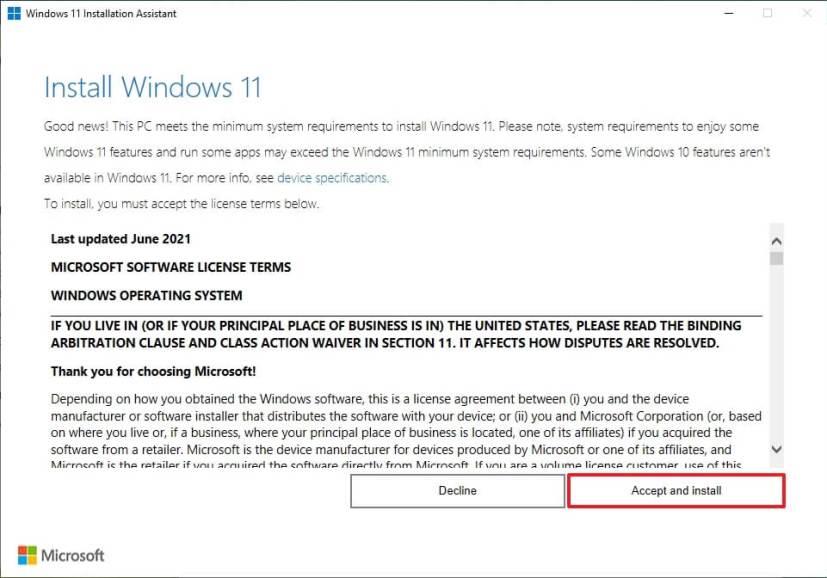- Bây giờ bạn có thể tải xuống Hỗ trợ cài đặt để nâng cấp lên Windows 11.
- Để nâng cấp, hãy mở trang tải xuống của Microsoft, nhấp vào nút Tải xuống ngay bây giờ , khởi chạy Hỗ trợ cài đặt và nhấp vào nút Chấp nhận và cài đặt .
Công cụ Hỗ trợ Cài đặt của Microsoft đã được cập nhật để nâng cấp các máy tính đủ điều kiện lên Windows 11 nếu chúng không nhận được bản phát hành đầu tiên thông qua bản cập nhật Windows.
Trên Windows 11 , “Hỗ trợ cài đặt” là một công cụ được thiết kế để cài đặt phiên bản mới của HĐH trên máy tính xách tay hoặc máy tính để bàn không nhận được bản cập nhật thông qua Windows Update mà không rõ lý do, nhưng cấu hình phần cứng và phần mềm đáp ứng các yêu cầu tối thiểu bản phát hành mới.
Ngoài ra, bắt đầu từ bản phát hành này, Hỗ trợ cài đặt thay thế Công cụ tạo phương tiện để tạo bản nâng cấp tại chỗ vì công cụ này hiện chỉ khả dụng để tạo phương tiện có thể khởi động.
Nhận Hỗ trợ cài đặt để nâng cấp lên Windows 11
Bạn không bao giờ nên nâng cấp hệ thống trong những ngày đầu triển khai và thậm chí nhiều hơn nữa khi máy tính vẫn chưa nhận được thông báo thông qua bản cập nhật Windows. Tuy nhiên, nếu bạn không thể chờ đợi, bạn có thể sử dụng các bước dưới đây để nâng cấp thiết bị của mình.
- Tải xuống Hỗ trợ cài đặt từ phần “Hỗ trợ cài đặt Windows 11” bằng cách nhấp vào nút Tải xuống ngay từ trang tải xuống hỗ trợ phần mềm của Microsoft .
- Bấm đúp vào tệp .exe Windows11InstallationAssistant để khởi chạy công cụ.
- Nhấp vào nút Chấp nhận và cài đặt để bắt đầu cài đặt.
- Sau khi công cụ xác nhận rằng cấu hình phần cứng và phần mềm tương thích, các tệp Windows 11 sẽ được tải xuống máy tính. Sau đó nhấp vào nút Khởi động lại để hoàn tất cài đặt.
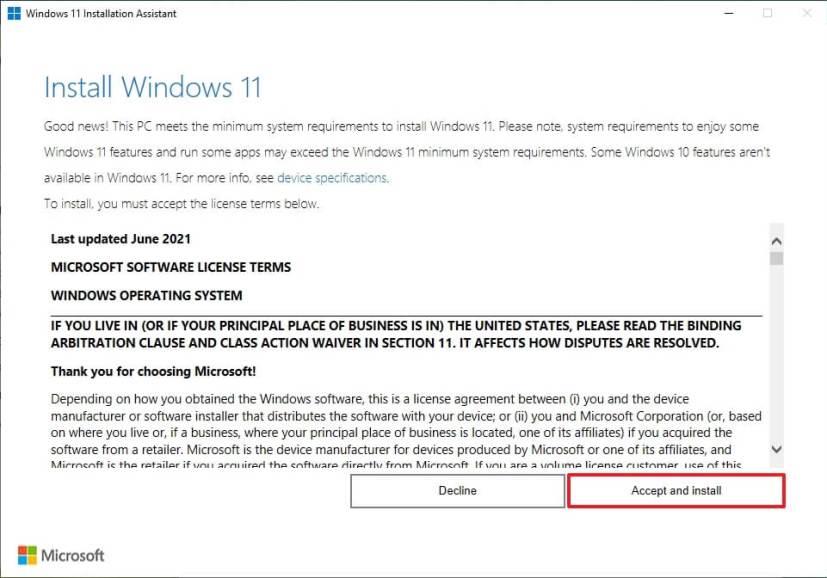
Thông thường, quá trình sử dụng Hỗ trợ cài đặt sẽ mất chưa đến một giờ để hoàn tất.
Ngoài ra, trước khi tiếp tục, hãy đảm bảo sử dụng hướng dẫn này để tránh các sự cố và lỗi trong quá trình nâng cấp. Ngoài ra, trong khi công cụ cung cấp quy trình cài đặt không phá hủy, bạn nên tạo một bản sao lưu đầy đủ trước khi thực hiện các thay đổi hệ thống.